iTunesで音楽を同期しようとした途端、謎のエラーが現れて作業が止まってしまうことはありませんか?
ここでは実際にMacでトラブルに直面した経験から、原因別に試すべき手順をイラスト付きで整理し、つまずきやすい設定も一緒にやさしく案内します。また、バックアップで失う曲をゼロにするコツや素早く復旧するショートカットも紹介します。
手元のMacで同じ症状が続いているなら、次のステップを一つずつ試し、軽やかに音楽ライフを取り戻しましょう。終わったころには不要な警告に振り回されず、好きな曲を思い通りに楽しめる自信が芽生えます。
iTunesエラーをすぐに直す具体的なやり方
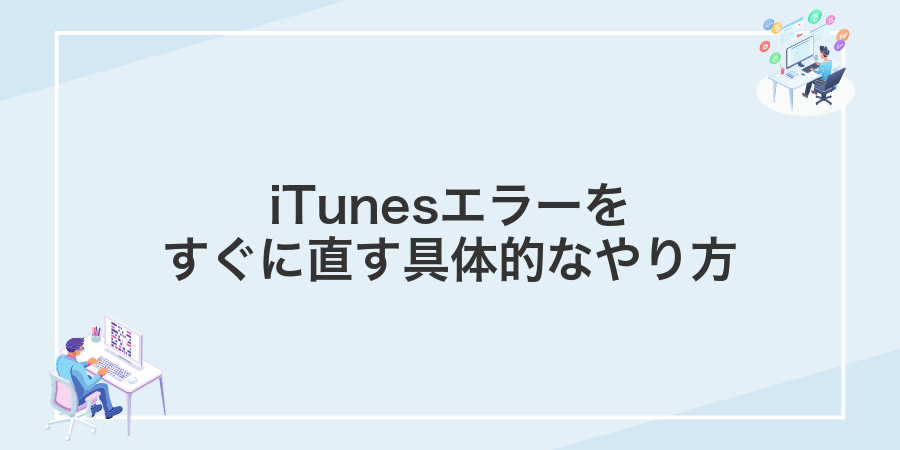
iTunesがエラーを出した瞬間ってドキッとしますよね。そんなときにはまず下の大まかな方法を順番に試してみると安心です。
- iTunesの再起動:いったん終了してから立ち上げ直すだけでキャッシュがクリアされることが多いです。
- Macとデバイスの再接続:USBケーブルを抜き差しして、別のポートを使ってみましょう。
- macOSとiTunesのアップデート:最新版に揃えることで既知のバグが修正されている場合があります。
- ネットワーク設定の確認:Wi-Fiやルーターを再起動して通信環境をリフレッシュします。
- ログのチェック:コンソールアプリでiTunes関連のエラーログを見て、原因を探ると解決のヒントになります。
まずはMacを再起動してキャッシュをお掃除する

iTunesでいきなりエラーが出たり、動きがもっさり感じたりしたら、まずはMacを再起動してみましょう。電源を一度オフにして起動し直すだけで、裏でたまった一時ファイル(キャッシュ)がさっぱりリセットされます。
この方法はOSが最新でも変わらず使えるうえ、ファイルを消す心配もなく安心です。大事な作業を始める前にサクっと試せるので、トラブルシュートの第一歩としてぴったりです。
①Appleメニューから「再起動」を選ぶ
画面左上のAppleメニューをクリックしてメニューを開きます。
リストの中から「再起動…」を選んでクリックしてください。
作業中のファイルは保存しておくと、再起動後にデータが失われず安心です。
②起動後にiTunesを開いてエラー再現を確認する
再起動が完了したらiTunesを開いて、先ほど問題が起きた操作をもう一度試してください。同じエラー表示が出るかどうかを確認します。
エラーコードやメッセージはメモかスクリーンショットで残しておくと後で助かります。
③改善しないときはセーフブートで再起動する
メニューのAppleマークから「システム終了」を選び完全に電源を落とします。
キーボードの左側Shiftキーを押し続けたまま、電源ボタンを押して起動します。
Appleロゴと進捗バーが現れたらShiftキーを放します。これでセーフブートモードになります。
ログイン画面に「セーフブート」と表示されていればOKです。そのまま一度通常起動で再起動してみましょう。
iTunesライブラリを丸ごと再作成してみる
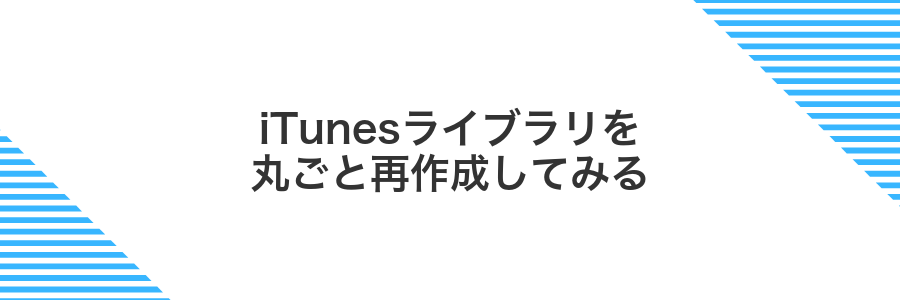
iTunesライブラリを丸ごと再作成する方法は、ライブラリファイルが壊れているときや動きが不安定なときにとても助かります。今の環境を残しつつ、新しいデータベースをゼロから構築できるので、見えないエラー要因をリセットできます。
具体的には、既存のiTunesライブラリファイルを別の場所へ移動してからiTunesを起動するだけで、新しいライブラリが自動生成されます。プレイリストや再生履歴は引き継がれませんが、音楽データ本体はそのまま残るため、シンプルにトラブル要因だけを取り除けるのがうれしいポイントです。
①Optionキーを押しながらiTunesを起動する
まずはiTunesが完全に終了しているか確認します。
DockやFinderのiTunesアイコンをクリックする直前からOptionキーを押し続けます。
そのまま起動が始まるとライブラリ選択ダイアログが出現し、既存ライブラリの切り替えや新規作成ができます。
Optionキーを早く離すとダイアログが表示されないので、アイコンをクリックする前から押し続けてください。
②「ライブラリを作成」をクリックする
ライブラリを管理する画面で、画面右下に表示されている「ライブラリを作成」ボタンをクリックします。プラスアイコンが付いているので見つけやすいはずです。
Finderからアクセス権の確認ダイアログが出た場合は「許可」を選ぶとスムーズです。
③新しいフォルダを選んでライブラリを生成する
Finderを開いて、iTunesライブラリ用に用意した空のフォルダを見つけます。
Optionキーを押しながらiTunesを起動すると、ライブラリを選ぶダイアログが表示されます。
「新規フォルダを選択」ボタンを押し、先ほど用意したフォルダを指定してください。
OKをクリックすると、そのフォルダに新しいライブラリが生成されます。
既存のフォルダを誤って選ぶと古いデータが読み込まれるため、空のフォルダを選ぶことを忘れずにしてください。
④楽曲をドラッグして新ライブラリへ読み込む
Finderで楽曲ファイルが入っているフォルダを開きます。
ミュージックアプリ(またはiTunes)の新規ライブラリ画面を隣に並べて表示します。
読み込みたい楽曲やフォルダを選んで、ミュージックアプリのライブラリ領域へドラッグ&ドロップします。
画面左上のくるくるアイコンが消えたら読み込み完了です。
大量の曲をまとめて移すと動作が重くなることがあるので、50曲ずつくらいに分けるとスムーズに進みます。
iPhoneやiPadとの接続エラーを解消する

MacとiPhoneやiPadのあいだで接続がうまくいかないときは、まずライトニングケーブルやUSB-Cケーブル、そして使っているポートを点検するのがいちばん手っ取り早いです。ケーブルの向きを変えたり別のポートに差し替えたりするだけでiTunesがすぐ反応を始めることも多いですし、iOS側で「このコンピュータを信頼」を再度承認すればほとんどの接続エラーはスルリと解消します。ソフトの再インストールも再起動もいらないので、初心者でも気軽にトライできるのが嬉しいポイントです。
①USBケーブルを差し直してiTunesを再起動する
iPhoneとMacの両方からUSBケーブルを真っすぐに引き抜いてください。
ケーブルの端子と端子受け側にゴミや傷がないか目で見て確認し、綿棒やエアダスターでやさしく掃除してください。
ライトニング端子をまっすぐに差し込み、Mac側もカチッと音がするまで押し込んで安定した接続を確保してください。
MacのiTunesをいったん終了し、Dockやアプリケーションフォルダから再度起動してください。
純正ケーブルやApple認定品を使うと接触不良が減って安心です。
②Finderでデバイスを信頼済みに設定する
LightningまたはUSB-CケーブルでiPhoneやiPadをMacに接続します。接続後、デバイスのロックを解除してください。
Finderのサイドバーにある「場所」から接続したデバイス名をクリックします。
ウインドウ上部の「一般」タブにある「信頼」をクリックし、iPhone側で「信頼」を選択してパスコードを入力してください。
純正またはMFi認証ケーブルを使わないと通信ができず信頼画面が出ないことがあります。
③別のポートやApple純正ケーブルで試す
まずは接続場所を変えてみましょう。Mac本体の別のUSBポートに直接ケーブルを差し替えてください。
- 背面やサイドバーの他に空きがあればそちらを使う
- Apple純正またはMFi認定のLightning/USB-Cケーブルを用意する
- 手元に純正ケーブルがない場合は、同僚や友人から貸してもらい動作を確認
認証外ケーブルは同期や充電が途切れやすくなるので、なるべく純正品を使いましょう。
iTunesを最新版にアップデートしてリフレッシュする
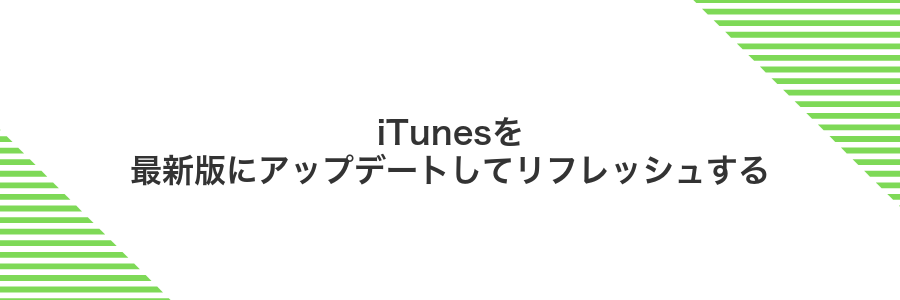
iTunesが固まったり同期でエラーが出るときは、まずバージョンが最新かどうかを確認しましょう。MacではApp Storeのアップデート画面からiTunesを最新版にするだけで、内部のバグ修正や動作改善が自動的に適用されます。
最新バージョンにすると、macOSとの相性トラブルがぐっと減り、エラーが出にくくなるのがうれしいポイントです。エンジニア視点だとライブラリの再構築処理が走りやすくなり、原因不明のゴミファイルも一緒にクリアされることが多いです。
①AppStoreを開いてアップデートタブをクリック
DockやLaunchpadでAppStoreアイコンを探してクリックします。起動後、画面左側にあるアップデートタブを選ぶと、更新可能なアプリの一覧が表示されます。
②表示されたiTunesアップデートを実行する
表示されたダイアログの「今すぐアップデート」をクリックしてください。管理者パスワードの入力を求められたら、Macにログインするためのパスワードを入力します。
自動でダウンロードとインストールが始まるので、進行状況バーが完了するまで待ちましょう。完了後にiTunesが再起動して最新バージョンに切り替わります。
アップデート中はMacをスリープさせたり再起動しないでください。中断するとインストールに失敗する場合があります。
③再起動してバージョンを確認する
データを保存したら画面左上のAppleメニューから再起動を選びます。再起動後にiTunesを開き、メニューのiTunes→バージョン情報をクリックするとバージョン番号が表示されます。
もうエラーで悩まない!予防と便利ワザ

せっかくMacでiTunesを使うなら、エラーが起きる前に手を打ちたいですよね。ここでは、日常的に取り入れられる予防策と、もしものときに役立つプログラマー視点の便利ワザをまとめました。
| ワザ | 役立つ場面 |
|---|---|
| 定期的なバックアップ&リストアテスト | iTunesライブラリが壊れる前にリスクを早期発見したいとき |
| ライブラリ整理&重複削除 | 曲データが増えて動作が重くなりそうなとき |
| 自動同期設定の見直し | 同期中に接続が切れてエラーが出やすいと感じたとき |
これらのワザを詳しく知っておけば、エラーが出る前にサクッと対処できます。次のセクションで、それぞれの手順を初心者でも迷わないように丁寧に解説していきますね。
 Macエンジニア
Macエンジニアエラー対応って事後対応に追われがちだけど、ちょっとした予防策を習慣化すると気持ち的にもずっとラクになりますよ。
TimeMachineでiTunesライブラリを自動バックアップ
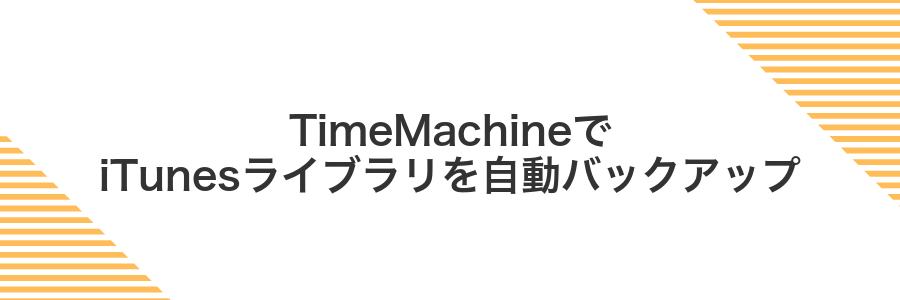
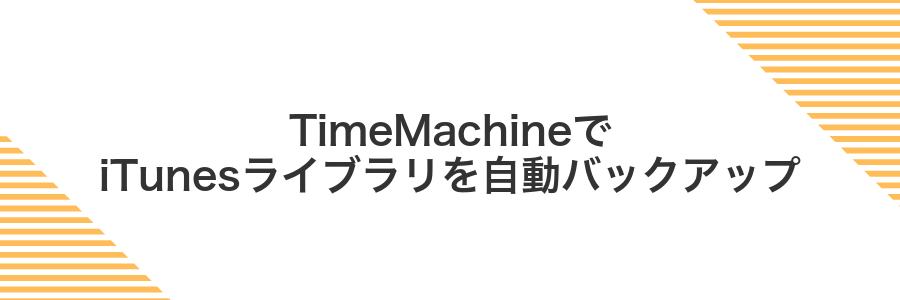
TimeMachineを使うとMacが勝手にiTunesライブラリをまるごと保存してくれます。もし音楽データが壊れたり、何かをうっかり削除してしまっても、過去の状態に丸ごと戻せるので安心です。
- 自動で定期保存:設定後は何もしなくても指定間隔でバックアップ
- バージョン管理:過去の状態を遡って復元できる
- OS純正機能:別途アプリを入れずにすぐ使える
バックアップ先の外付けドライブは常時接続しておくと、最新の状態を逃さず保存できます。
システム設定でTimeMachineディスクを選ぶ
画面左上のアイコンをクリックしてシステム設定を選びます。
サイドバーで一般を選び、TimeMachineの項目をクリックします。
「バックアップディスクを選択」ボタンを押して、接続済みの外付けドライブをリストから選びます。
選んだディスクでバックアップを行うため「ディスクを使用」をクリックし、必要な認証を終えます。
選択したディスクが見つからない場合は、ケーブル接続を確認してからFinderでマウントされているかチェックしてください。
ライブラリフォルダを含めてバックアップを開始
Finderを開いたらメニューバーの「移動」をクリックしてから「フォルダへ移動」を選びます。
ダイアログに ~/Library と入力して「移動」を押すと隠しフォルダが現れます。
画面右上のTime Machineアイコンをクリックして「今すぐバックアップを作成」を選びます。
バックアップ先が正しいディスクかどうか念のためチェックしましょう。
先ほど表示したLibraryフォルダごとTime Machineにドラッグして登録します。
バックアップが進行中にFinderのウィンドウを閉じないようにして気長に待ちましょう。
外付けSSDにライブラリを移してMacを軽くする


Macのストレージがいつもいっぱいで動きが重く感じるときには、外付けSSDにミュージック(旧iTunes)のライブラリを丸ごと移すと劇的にスッキリします。
外付けSSDは読み書きが速いので、曲の切り替えや同期もサクサク動きます。また内蔵ディスクの空き容量を大幅に確保できるので、アプリや写真の保存に余裕が生まれて全体の快適さがアップします。
プログラマー視点のポイント:USB-C対応のSSDを選ぶと転送速度を最大限に活かせます。ケーブル一本で電源もまかなえるバスパワー駆動モデルなら、デスクまわりもスッキリ整理できます。
新しいSSDをフォーマットして準備する
新しいSSDをMacが使える状態にするにはフォーマットが必要です。最初は少しドキドキしますが、この手順に沿えば迷わず進められます。
USB-CケースやThunderboltケーブルでSSDを接続します。初めて外付けを使うときはケーブルを奥までしっかり差し込むと安心です。
アプリケーション>ユーティリティ>ターミナルを開きます。
diskutil listと入力してEnterキーを押し、接続したSSDの識別子(例:disk2)を見つけます。
見つけた識別子を使って以下のコマンドを実行します。名前は任意に変更してかまいません。
diskutil eraseDisk APFS MySSD GPT /dev/disk2
完了すると「finished」と表示されます。
再びdiskutil listを実行し、MySSDがAPFSボリュームとして表示されていれば準備完了です。
iTunes設定でメディアフォルダの場所を変更する
iTunesを起動後、画面上部のメニューバーから「環境設定」をクリックします。
設定画面のタブから「詳細」をクリックし、メディアフォルダの設定欄を表示させます。
「iTunesメディアフォルダの場所」の横にある「変更」ボタンを押し、保存したいフォルダを選択します。
フォルダを選んだら「開く」を押し、最後に「OK」で環境設定を閉じて完了です。
注意点:既存メディアは自動で移動しないため、まとめて移動したい場合は次の応用手順で「メディアを統合」を行ってください。
移行完了後に元のフォルダを削除して整理する
Finderで移行先のライブラリフォルダを開き、中身がすべてコピーされていることを確認します。
問題がなければ元のフォルダを右クリックして「ゴミ箱に入れる」を選択します。
Dockのゴミ箱アイコンを長押しして「ゴミ箱を空にする」を実行すると不要ファイルをきれいに削除できます。
削除前に必ず移行先ライブラリで再生テストを行い、ファイルが正常に開けるかチェックしてください。
スクリプトでワンクリック診断ツールを作る
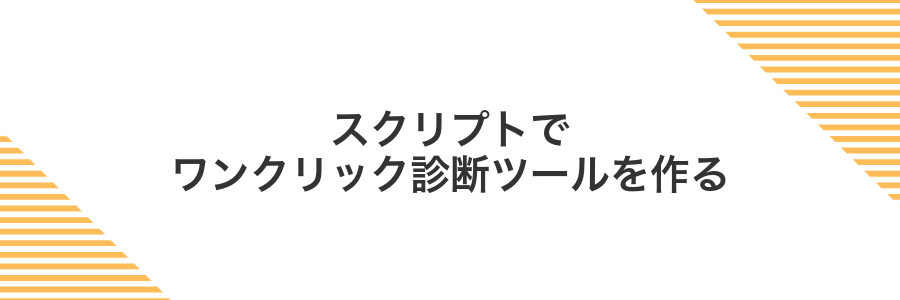
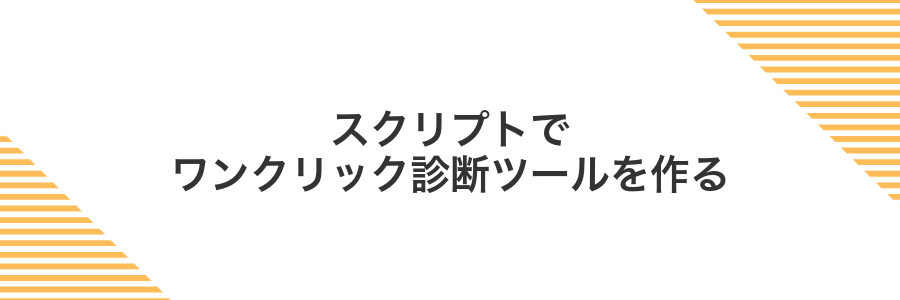
iTunesの挙動をチェックするシェルスクリプトを使う方法です。一度ダブルクリックするだけでログの収集や設定の確認を自動で進めてくれるので、エラーの原因をサクッと突き止められます。
何度も再現するエラーやログを手作業で追いにくいときにピッタリです。ターミナル操作が苦手でも、用意したスクリプトをコピー&ペーストするだけで動くので、初心者からプログラマーまで幅広く使えます。
Automatorで新規アプリケーションを作成する
Automatorを使うと、iTunesエラー対応の流れを丸ごと自動化できます。まずは実行ファイルになるアプリケーションを作ってみましょう。
Finderの「アプリケーション」からAutomatorを探しダブルクリックで開いてください。
起動画面のテンプレート一覧で「アプリケーション」をクリックし「選択」を押してください。
左側リストの「ユーティリティ」から「シェルスクリプトを実行」を右側領域へドラッグ&ドロップしてください。
これでAutomatorのアプリケーションひな型ができあがりです。ここに次のステップとしてエラー対処用のコマンドを登録して動かしましょう。
シェルスクリプトでログを一括取得する
ターミナルでログをまとめたいフォルダを決めて、新しいシェルスクリプトを作ります。
#!/bin/bash
LOG_DIR="/var/log"
OUTPUT="$HOME/Desktop/all_logs.tar.gz"
tar -czf "$OUTPUT" "$LOG_DIR"
echo "ログを $OUTPUT にまとめました"
作成したスクリプトに実行権限をつけて、すぐに動かせるようにします。
chmod +x collect_logs.sh
準備ができたらスクリプトを動かして、一気にログを圧縮ファイルにまとめます。
./collect_logs.sh
Dockに置いてトラブル時に実行する
作成した再起動用アプリをDockに置いておくと、iTunesが固まったときもワンクリックでサクッと解消できます。
Finderで作成した再起動用アプリを選び、Dockの左右いずれかにドラッグ&ドロップします。
iTunesが固まったり曲が再生できなくなったら、Dockのアイコンをクリックするだけで再起動処理が走ります。
Dock上に置いたアプリを移動するとパスがずれて動かなくなるので、配置場所は固定してください。
よくある質問


iTunesが起動しないときはどうすればいいですか?
- iTunesが起動しないときはどうすればいいですか?
-
まずはiTunesを完全に終了させてから、Macを再起動してみてください。それでも動かないときは、Finderで「~/ライブラリ/Preferences」フォルダにある「com.apple.iTunes.plist」をデスクトップに退避して起動します。設定ファイルが壊れているとリセットされやすいので、起動後に再設定すれば直ることが多いです。
曲の同期中にエラー番号–54が出たらどう対応すればいいですか?
- 曲の同期中にエラー番号–54が出たらどう対応すればいいですか?
-
エラー–54はファイルアクセス権が原因で起こりやすいです。Finderで該当の音楽ファイルを選んで「情報を見る」→「アクセス権を確認」し、読み書きが許可されているかチェックしましょう。許可を設定してから再度同期するとスムーズに進みます。
iPhoneを接続してもiTunesがデバイスを認識しないときは?
- iPhoneを接続してもiTunesがデバイスを認識しないときは?
-
ケーブルやポートの接触不良がよくある原因です。別のUSBポートに挿すか、純正ケーブルに交換してみましょう。それでも無理なら、iPhoneの画面に表示される「このコンピュータを信頼しますか?」で〈信頼〉を選んで、Mac上で再度認識を確認してください。
ライブラリが壊れたエラーが出たらどうすればいいですか?
- ライブラリが壊れたエラーが出たらどうすればいいですか?
-
Optionキーを押しながらiTunesを起動するとライブラリ選択画面が出ます。新しいライブラリを作成して、問題なく開けるか確認しましょう。問題のある古いライブラリはバックアップしてから、必要なファイルだけ移し直すと安全です。
iTunesエラー-54が何回も出るときはどうする?
iTunesエラー-54はバックアップフォルダや同期ファイルに読み書き権限がないときに繰り返し発生しやすいです。まるで鍵のかかった扉を無理やり開けようとしているようなイメージですね。
この方法ではFinderからiTunesのバックアップフォルダや同期先フォルダのアクセス権を確認して修正します。専用ツールは不要で、OS標準の機能だけで対応できるのが魅力です。
権限をリセットすれば、iTunesがファイルを正しく読み書きできるようになり、エラー-54がピタッと止まることが多いですよ。
曲がグレーアウトして再生できないのはなぜ?
曲がグレーアウトして再生できないときは、バックグラウンドでファイルの参照先や同期ステータスがずれていることがあります。どんな理由が考えられるのかをチェックしてみましょう。
- ファイルが見つからない:元のフォルダを移動したり削除したりするとリンク切れ
- iCloud同期の未完了:アップロードやダウンロードが終わっていない
- 非対応の音声フォーマット:FLACやWMAなどiTunesが再生できない形式
- 購入認証の切れ:AppleIDで再認証が必要
iTunesStoreにサインインできない?
iTunesStoreにサインインできない症状は、パスワードが正しくてもエラーが出たり、サインイン画面がループしたりといった状況で現れます。多くの場合はAppleIDの認証情報や通信環境、Macの日時設定あたりがポイントなので、まずは落ち着いてチェックしてみましょう。
ここでご紹介する方法は、まずネットワーク接続、AppleIDのログイン情報、Macの日時設定の順に確認してからiTunesを再起動する流れです。この組み合わせは手軽に試せるうえに復旧率も高く、手順がシンプルなので初学者にもおすすめです。
それでも改善しない場合は、iTunesのアップデートとプロファイルキャッシュのクリアに進みます。プログラマー的な視点で言うと、長く使っていると不要なキャッシュが蓄積しやすいので、これを削除するとサインインまわりの不具合がさっぱり解消することが多いです。
同期中に勝手にWi-Fiが切れる?
無線で同期中にWi-Fiが突然切れてしまうのはストレスですよね。実はMacの省エネ設定やApp Nap(アプリの自動休止)がバックグラウンドで働いて、長時間のデータ転送を邪魔している場合があります。
ケーブルなしで同期したい便利さを活かしつつ、途中で切断されないようにするには、Mac側のスリープ抑制とApp Napオフがおすすめです。こうすることでルーターやiPhoneをいじりながら安定した同期を続けられます。
注意点:App Napをオフにするとバッテリー消費がやや増えるので、長時間の外出時はケーブル接続同期も併用してください。
ライブラリが消えたように見える?
iTunesを開いたらライブラリがごっそり消えたように見えて、心臓がドキッとしますよね。このケースは、使っているライブラリファイルが読み込まれていないときに起こります。
自分が普段使っているiTunes Library.itlを指定し直せば、曲やプレイリストがぱっと元どおりになります。データを一切消さずにサクッと解決できるのが魅力です。
まとめ


ここまで紹介した手順を試していただくと、まずはMac再起動と最新のmacOS/iTunes更新で多くのエラーがすっきり解消します。
もしそれでも改善しない場合は、iTunesライブラリの再構築や設定ファイル(plist)のリセット、必要ならアプリ再インストールを行ってみてください。プログラマー目線でいうと、ライブラリ内ファイルの整合性チェックやバックアップ運用がトラブル回避にとても役立ちます。
これらの手順を順番に進めれば、iTunesエラーを怖がることなく快適に音楽やデバイス管理ができるようになります。ぜひ試してみて、次の作業に進んでください。
